2023.03.17
はぴロジにプロフィール情報を登録しよう
はぴロジへ【見積情報】や【送料(運賃表:タリフ)】を登録したら、プロフィールも設定してみましょう。
誰でも簡単に荷主を見つけることや、ネット上で見積もりの提示や契約手続きまで行うことができるマッチングサービスの「はぴロジ」。
荷主に伝わりやすいプロフィールの設定は、スムーズな取引のために行っていただきたいポイントです。はじめてお見積りを提示する荷主に、自社の倉庫の魅力を紹介をする「プロフィール」の情報は、取引にかかわることをわかりやすく登録することで完了します。
「プロフィールの編集方法がわからない」といった疑問をお持ちの倉庫事業者様は、ぜひこちらの記事をご覧ください。この記事では、プロフィール情報の設備情報の登録手順を詳しく解説していきます。
プロフィール情報の設備情報項目の登録手順
1.はぴロジの倉庫マッチングサイトへアクセスしログインする
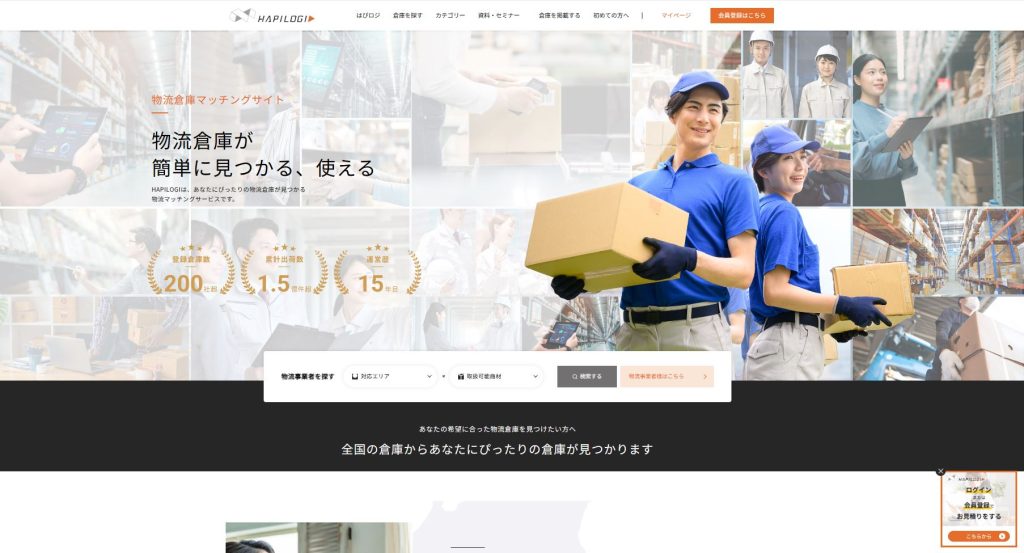
まずは、はぴロジの倉庫マッチングサイトへアクセスします。
右上のオレンジの文字で書かれた【マイページ】をタップし、【倉庫事業者ログイン】を選択します。
画面が切り替わると以下のページが表示されます。新規アカウント登録を行った際の情報を入力します。
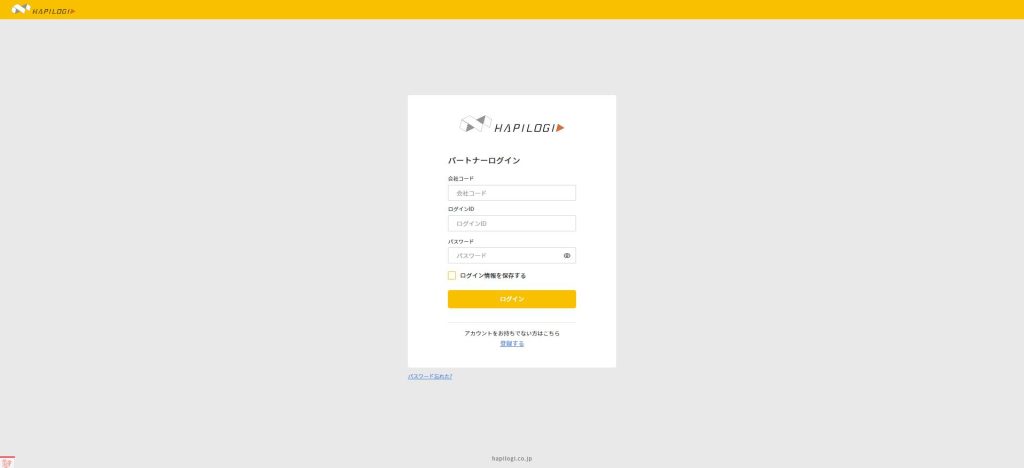
会社コードがわからない場合
解決方法
登録したメールアドレスを受信するメールボックスの検索機能を使って会社コードを再確認できます。検索窓に「【hapilogi】アカウント登録完了のお知らせ」あるいは「会社コード はぴロジへのログインはこちらから」と検索してみましょう。
2.【プロフィール管理】を選択する
ログイン後、左メニューに表示される【プロフィール管理】をタップすると、倉庫事業者様が管理する企業情報の一覧ページが表示されるようになります。
早速、右上の黄色ボタン「 🖊 はぴロジ登録情報編集」をタップしてみましょう。
3.プロフィール管理から企業情報の設備情報を入力する
「 🖊 はぴロジ登録情報編集」をタップすると、企業情報を入力するページになります。
指示に従って、情報を入力していきましょう。
編集可能範囲は【企業情報2】以降からとなります。【企業情報1】の内容を編集したい場合は以下までお問い合わせください。
それでは、【設備情報】の項目から解説します。
【設備情報】の必須項目は、★のついている7項目が該当いたします。ひとつづつ確認していきましょう。
| ★坪数(全体) | 倉庫全体の坪数を入力します。 |
| ★空きスペース(常温) | 常温管理のできる空きスペースを入力します。 |
| ★空きスペース(冷蔵) | 冷蔵管理のできる空きスペースを入力します。 |
| ★空きスペース(冷凍) | 冷凍管理のできる空きスペースを入力します。 |
| ★空きスペース(低温) | 定温管理のできる空きスペースを入力します。 |
| ★空調設備 | 空調設備の温度を入力します。 |
| 保税倉庫 | 保税倉庫の有無をチェックボックスで選択します。 |
| トランクルーム | トランクルームの有無をチェックボックスで選択します。 |
| 野積倉庫 | 野積倉庫の有無をチェックボックスで選択します。 |
| 1類倉庫 | 1類倉庫の有無をチェックボックスで選択します。 |
| 2類倉庫 | 2類倉庫の有無をチェックボックスで選択します。 |
| 3類倉庫 | 3類倉庫の有無をチェックボックスで選択します。 |
| 水面倉庫 | 水面倉庫の有無をチェックボックスで選択します。 |
| 貯蔵樽倉庫 | 貯蔵樽倉庫の有無をチェックボックスで選択します。 |
| くん蒸庫 | くん蒸庫の有無をチェックボックスで選択します。 |
| 発券倉庫 | 発券倉庫の有無をチェックボックスで選択します。 |
| ★サイロ | サイロの有無をチェックボックスで選択します。 |
次に、【セキュリティ】【バース要件】【マテハン要件】の倉庫設備の状況を入力します。必須項目は★がついている1項目が該当いたします。
| 【セキュリティ】 | |
| 防犯カメラ | 防犯カメラの有無をチェックボックスで選択します。 |
| セキュリティーカード | セキュリティーカードの有無をチェックボックスで選択します。 |
| 【バース要件】 | |
| ドッグシェルター | ドッグシェルターの有無をチェックボックスで選択します。 |
| スロープ | スロープの有無をチェックボックスで選択します。 |
| ドッグレベラ | ドッグレベラの有無をチェックボックスで選択します。 |
| ★バース数 | 倉庫のバース数を入力します。 |
| 【マテハン要件】 | |
| 自動倉庫 | 自動倉庫の有無をチェックボックスで選択します。取り扱いがある場合、マテハン名と概要を入力します。 |
| ソータ | ソータの有無をチェックボックスで選択します。取り扱いがある場合、マテハン名と概要を入力します。 |
| その他 | 自動設備の取り扱いがその他にある場合に、サービス内容を入力します。 |
続いて、倉庫にて保有している【資格情報】【配送情報】を入力していきましょう。
| 【資格情報】 | |
| Pマーク | Pマークの資格を保持している場合はチェックします。 |
| ISMS | ISMSの資格を保持している場合はチェックします。 |
| ISO取得 | ISOを取得している場合はチェックします。 |
| 高度医療 | 高度医療機器取扱の認可を保持している場合はチェックします。 |
| 【配送情報】 | |
| ■キャリア | 各配送業者ごとにタリフを倉庫内で保持している際にチェックボックスを選択します。対象キャリアは以下の通りです。 ・ヤマト(ヤマト:宅急便) ・佐川急便(佐川飛脚宅配便) ・日本郵便(日本郵便:ゆうパック) ・西濃運輸 ・福山運輸 ・その他(YHCなど) |
そして、【業務情報】を入力していきます。
| ■取り扱い可能商材 | 倉庫内で対応可能な商材を確認し、チェックボックスを選択します。荷主が取り扱い可能商材を対象に検索をかける際、本項目が引きあてられます。対象商材は以下の通りです。 ・アパレル商品 ・アクセサリー・文具 ・化粧品・生活雑貨 ・サプリメント・医薬品 ・衣料品・化学品 ・海鮮食品・加工品 ・飲料・酒類 ・インテリア・家具 ・寝具・家電 ・カメラ・AV機器 ・書籍・CD ・DVD・印刷物 ・カタログ・パンフレット ・ノベルティ・サンプル品 ・店頭POP・イベント什器 ・DM・液体 ・工具用品・自動車 ・銅板・原料 ・医薬部外品・危険物 ・リピート商材・高度医療 |
| 対応不可材 | 倉庫にて対応不可の商材がある場合こちらに入力します。 |
次に、【オプション業務】【対応可能規模】【配送関連】【ささげ】【納品】【仕上】【ギフト】【出荷時作業】をそれぞれ確認し、入力します。【オプション業務】も同様に倉庫内で対応可能な項目を確認しチェックしましょう。
| 対応可能規模 | 件数刻みでプルダウンから選択します。 |
| 配送関連 | 倉庫内で対応可能な項目を確認しチェックしましょう。 |
| ささげ | 倉庫内で対応できる際にチェックしましょう。 |
| 納品 | 納品時の検品についてそれぞれ項目を確認しチェックします。 |
| 仕上 | 各項目を確認し、倉庫内で対応できる際にそれぞれチェックしましょう。 |
| ギフト | 対応できる包装に合わせてチェックしましょう。 |
| 出荷時作業 | 納品書や伝票発行が対象となります。倉庫内で対応できる際にチェックしましょう。 |
最後に、【返品・レンタル】【医療】【対応エリア】を確認し入力します。
| 返品・レンタル | 故障品が発生した際や、荷主からレンタル品を預かる運用が可能である際にチェックしましょう。 |
| 医療 | 医療器具の消毒が可能な場合にチェックします。 |
| 対応エリア | 対応可能な配送先を確認し、チェックします。全国配送が可能な場合には全国を選択、都道府県ごとに配送可否が異なる場合は該当箇所をチェックしてください。 |
最後に、最下部右の黄色いボタン「保存」をタップします。
これにて、はぴロジの倉庫情報登録は完了です!早速マイページからプロフィールを確認してみましょう。
※一時保存や後から修正を行いたい場合も、最下部右の黄色いボタン「保存」を選択してください。
logiecの活用方法
はぴロジの会員登録後は、全てのサービスがご利用いただけるようになります。例えば、出荷を自動化するための仕組み「logiec」のサービスも対象に含みます。
この記事では、プロフィール情報の設備情報の登録手順についてご紹介しました。
今回ご紹介した、プロフィール情報の設備情報の登録手順の入力によって、荷主に倉庫情報を確認してもらい、かつ、倉庫の強みや設備をアピールすることが可能になりました!
まだ、倉庫の基本情報登録がお済でない場合は、「プロフィール情報を編集する【基本項目編】」を確認し登録しましょう。
もし「使い方が分からない」「はぴロジに相談したい」といった場合には、はぴロジ相談会への参加がおすすめです。快適に荷主にアプローチしていただくためにも、ぜひはぴロジ相談会に参加してみてください。
